
হে, WordPress একটু আলাদা software এবং তাতে ব্লগ খোলার নিয়ম অল্প আলাদা আর তাতে আপনার কিছু টাকা খরচ করতে লাগবে। কিন্তু, Google এর blogger দ্বারা আপনি ফ্রীতে কোনো টাকা খরচ না করেই ব্লগ খুলতে পারবেন। তাই, এই আর্টিকেল টাতে আমি আপনাদের, Blogger website ব্যবহার করে কিভাবে ফ্রি ব্লগ সাইট খুলতে হয় তা বুঝিয়ে বলবো। (How to create a blog in Bangla ? ).
আর একটি কথা আমি আপনাদের বলেদিতে চাই। হে, প্রথমে আপনাদের blogger এ অল্প কষ্ট হতে পারে। কিন্তু, যখন আপনারা জিনিষগুলি ভালোকরে বুঝে যাবেন তখন আপনার blogging এ interest ও বাড়বে এবং করে মজা পাবেন।
আজ লক্ষ লক্ষ লোকেরা blogging কে নিজেদের ব্যবসা (business) বানিয়ে নিয়েছেন এবং এর থেকে অনেক টাকা আয় করছেন। আপনিও যদি চান এই অনলাইন ব্যবসার লাভ নিতে পারবেন এবং ঘরে বসেই টাকা আয় করতে পারবেন।
খালি, ধর্য্য রাখবেন এবং লেগে থাকবেন এর বাইরেও নিজের কাজের সাথে সাথে blogging এর বিষয়ে শিখতে থাকবেন। এতে আপনিও success হতে যেতে পারবেন।
ব্লগার কি ? ব্লগার এ ব্লগ বানানোর জন্য কিসের প্রয়োজন ?
Blogger বা ব্লগার Google এর দ্বারা নির্মিত এমন একটি ফ্রি ওয়েবসাইট বা service যার ব্যবহার করে জেকেও নিজের একটি ব্লগ সাইট বানিয়ে নিতে পারবেন।
Google এর product হওয়ার জন্য ব্লগার অনেক ভরসার এবং ব্লগ বানানোর জন্য অনেক কার্যকর সার্ভিস হিসেবে প্রমাণিত হয়েছেন। আজ অনেক লোকেরা এখানে নিজের একটি ব্লগ বানিয়ে তার থেকে টাকা আয় করছেন।
এখানে ব্লগ বানানোর জন্য আপনার কেবল একটি Google বা Gmail একাউন্টের প্রয়োজন হবে এবং আপনি একটি একাউন্টেই অনেকগুলি ব্লগ বানিয়ে নিতে পারবেন।
আপনার যদি জিমেইল একাউন্ট আছে তাহলে আপনিও একটি ব্লগ ব্লগারে বানাতে পারবেন। আর,যদি আপনার জিমেইল একাউন্ট নেই তাহলে জেনেনিন – Gmail একাউন্ট কিভাবে বানাবেন।
Blogger এ আপনি ফ্রীতেই ব্লগ বানাতে পারবেন। আপনার কোনোরকম টাকা দেয়ার প্রয়োজন হবেনা বা অন্য কোনো জিনিসে যেমন hosting বা theme আদিতে আপনার টাকা দিতে হবেনা। এ পুরোপুরি ফ্রি এবং এখানে বানানো ব্লগে adsense এর দ্বারা টাকা আয় করার সুযোগ আপনি পাবেন।
তাহলে দেরি করে কি লাভ বলেন। চলেন নিচে আমরা blogger এ একটি ব্লগ কিভাবে বানাবো তার নিয়ম জেনেনেই।
কিভাবে ব্লগারে ব্লগ তৈরী করবো ? (ব্লগ খোলার নিয়ম)
Blogger এ ব্লগ বানানোর জন্য আপনি laptop বা computer ব্যবহার করতে হবে এবং তাতে internet connection থাকাটা জরুরি।এবং,আমি আগেই বলেছি যে ব্লগ বানানোর জন্য আপনার একটি Gmail বা Google একাউন্টের প্রয়োজন হবে।
ওপরে বলা জিনিষগুলি তৈরি থাকলে, আমি নিচে আমি বলা steps গুলি follow করে ব্লগারে নিজের একটি ব্লগ বানিয়ে নিতে পারবেন।
তাহলে চলেন, এখন নিচে আমরা ব্লগ খোলার নিয়ম গুলি জেনেনেই।
স্টেপ ১. Google account লগইন করুন
সবচে আগেই আপনার নিজের computer বা laptop থেকে Blogger.com ওয়েবসাইটে যেতে হবে।

ওয়েবসাইটে যাওয়ার পর আপনি ওপরে ছবিতে যেমন একটি dashboard দেখছেন তেমন dashboard বা ব্লগারের home page দেখবেন।
এখন আপনি সোজাসোজি, “Create your blog” বলে একটি লিংক বা বটন দেখবেন সেখানে ক্লিক করুন।
“Create blog” বাটন এ ক্লিক করার পর আপনি Google account login পেজ দেখবেন।
Account login পেজে আপনি নিজের জিমেইল আইডি এবং password দিন আর Google একাউন্টে লগইন করুন।
মনে রাখবেন, আপনার জিমেইল একাউন্টে লগইন করা মানেই blogger একাউন্টে লগইন করা। আপনার আলাদা ভাবে ব্লগারে লগইন বা signup করতে হবেনা।
স্টেপ ২. ব্লগার profile name সেট করুন
এখন জিমেইল একাউন্ট দিয়ে ব্লগারে লগইন করার পর আপনি ব্লগারে login হয়ে যাবেন এবং প্রথমেই আপনাকে profile name set করতে বলা হবে।
আপনি ওপরে ছবিতে দেখতেই পারছেন, ওপরে “welcome to blogger” লেখা আছে এবং নিচে “confirm your profile” বলে লিখা আছে।
এখন আপনার করতে হবে কি, নিচে “Display name” বক্সে একটি profile name দিতে হবে।
আপনি যেকোনো নাম দিতে পারেন যেমন আমি দিয়েছি “banglatech”.
মনে রাখবেন আপনার এখানে দেয়া profile name টি আপনার ব্লগে লেখা আর্টিকেলে দেখানো হবে।
মানে এই profile name দিয়েই আপনার আর্টিকেল গুলি publish বা প্রচার করা হবে আপনার ব্লগে।
তাহলে এখন একটি ভালো profile name দিন এবং নিচে “Continue to blogger” button এ ক্লিক করুন।
স্টেপ ৩. Blogger dashboard থেকে ব্লগ বানান
এখন পরের পেজে আপনি নিজের ব্লগার dashboard দেখবেন।আপনার ব্লগার একাউন্টে একটাও ব্লগ বানানো না হওয়ার জন্য আপনাকে নিচে “create new blog” বলে একটি button বা লিংক দেখানো হবে।
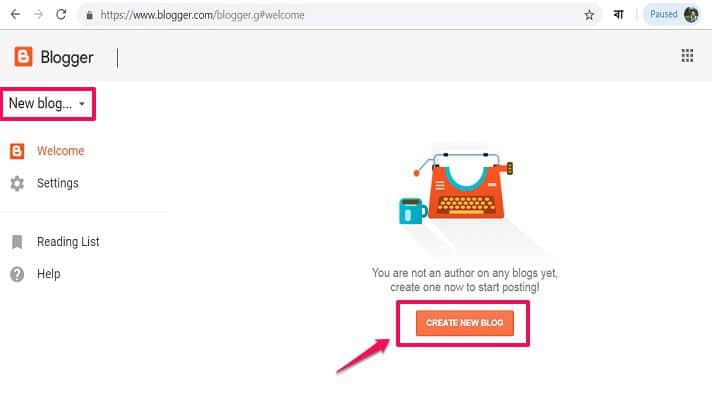
স্টেপ ৪. নতুন ব্লগের details ভরুন
এখন আপনি নিজের কম্পিউটার স্ক্রিনে কিছু option দেখবেন যেমন “title”, “address”, “theme”.
ওপরে যেমন ছবিতে দেখছেন সেই option গুলি আপনার নতুন ব্লগের সাথে জড়িত।
Blogger এ ব্লগ বানানোর আগে আপনার এই ৩ টি option ভালো করে ভরতে হবে।
- Title – এই জায়গায় আপনার নিজের বানানো ব্লগের বিষয়ে এক লাইনে কিছু লিখতে হবে।একে ব্লগের টাইটেল বলা হয়।ভালো করে বুঝার জন্য আপনি ওপরে ছবিতে আমি কি টাইটেল লিখেছি সেটা দেখুন।
- Address – এই ভাগে আপনাকে নিজের ব্লগার ব্লগের URL address সেট করতে হবে।আপনি যেকোনো একটি URL নাম দিয়ে সেট করতে পারবেন।
কিন্তু মনে রাখবেন আপনার দেয়া address উপলব্ধ (available) থাকলেহে আপনি সেটা ব্যবহার করতে পারবেন।
দেয়া Url address উপলব্ধ বা available থাকলে আপনাকে “this blog address is available” বলে লিখে দেয়া হবে।এনাহলে,আপনাকে অন্য একটি address দিতে হবে।
হে, আপনি ব্লগ বানানোর পরে অবশই নিজের ব্লগের জন্য একটি in, .com বা info র মতো top level domain set করতে পারবেন।
- Theme – এখন আপনি theme বলে একটি option দেখবেন যেখানে আপনি অনেক রকমের theme দেখবেন।থিম (theme) মানে হলো design. আপনি নিজের ব্লগের জন্য যেমন theme বেছেনিবেন আপনার ব্লগ দেখতে ঠিক তেমন লাগবে।
তাহলে, আপনি দেয়া theme গুলির মধ্যে যেটা ভালো লাগে সেটা নিজের ব্লগের জন্য select করে নিন।
- এখন সবকিছু করার পর নিচে ডানদিকে থাকা “create blog” অপশনে ক্লিক করেদিন।
স্টেপ ৫. SKIP Google domain অপসন
এখন, পরের পেজে আপনি একটা option বা box দেখবেন যেখানে “Google domain” লিখা থাকবে।
এখন আপনি find a domain বাক্সে নিজের ব্লগার ব্লগের জন্য top level domain যেমন in, com, info বা org domain search করে register করতে পারবেন।
মনে রাখবেন এতে আপনার কিছু টাকা domain কিনার জন্য দিতে লাগতে পারে।
তাহলে আপনি যদি চান তাহলে নিজের ব্লগের জন্য top level domain এখান থেকে রেজিস্টার করতে পারবেন। আর আপ্নে যদি এখান থেকে domain রেজিস্টার করতে না চান বা পরে ডোমেইন নিতে চান তাহলে “No thanks” লিংকে ক্লিক করুন।
মনে রাখবেন, একটি top level domain কিনে blogger ব্লগে ব্যবহার করাটা বাধ্যতামূলক বা জরুরি না।
আপনি যদি চান তাহলে ব্লগারের ফ্রি blog URL address নিজের ব্লগে ব্যবহার করতে পারবেন।
তাহলে এখন সোজাসোজি “No thanks” লিংকে ক্লিক করুন।
স্টেপ ৬. আপনার ব্লগ তৈরী হয়েগেছে
এখন ওপরে no thanks লিংকে ক্লিক করার পর পরের পেজে আপনার blogger ব্লগ বানানো হয়েযাবে এবং আপনাকে নিজের নতুন ব্লগের dashboard দিয়ে দেয়া হবে।
আপনি ওপরে ছবিটিতে যেমন দেখছেন আপনাকে এখন আপনার blogger dashboard দিয়ে দেয়া হবে।
Dashboard থেকে আপনি নিজের ব্লগের address এ গিয়ে ব্লগের design বা live view দেখতে পারবেন।
এর বাইরেও আপনি নিজের dashboard থেকে new post এ গিয়ে নতুন article লিখতে পারবেন বা তাকে publish করতে পারবেন। ব্লগ design করতে পারবেন, নতুন page বা categories যোগ করতে পারবেন বা Google adsense এর জন্য apply করে টাকা আয় করতে পারবেন।
সোজাসোজি বললে আপনি নিজের blogger dashboard থেকে ব্লগের সাথে জড়িত সবকিছুই করেনিতে পারবেন। কেবল ব্লগ বানানোর পর নিজে অপ্ল জিনিষগুলি বুঝার চেষ্টা করবেন।
স্টেপ ৭. নিজের ব্লগে গিয়ে দেখুন
আপনার বানানো ব্লগ কেমন হয়েছে দেখতে বা ব্লগটিকে দেখতে হলে আপনি নিজের blogger dashboard থেকে ওপরে বামদিকে থাকা “view blog” অপসন ক্লিক করুন।এতে আপনি আপনার বানানো ব্লগটিকে দেখতে পারবেন।
আপনি যদি direct নিজের ব্লগে যেতে চান বা অন্য কেও যদি আপনার ব্লগে যেতে চান, তাহলে আপনার ব্লগের URL address যেটা আপনি ব্লগ বানানোর সময় দিয়েছিলেন সেটা ইন্টারনেটে সার্চ করলে আপনার ব্লগ পেয়েযাবে।
আমাদের শেষ কথা
ব্লগারে ব্লগ বানানোর পর কি করতে হবে, setting কিভাবে করবেন বা ব্লগ ডিসাইন কিভাবে করবেন এবেপারে আমি একটি নতুন আর্টিকেল লিখে আপনাদের বলবো।
এখন প্রথমে আপনারা আমি ওপরে বলা মতে আগে ব্লগারে একটি ব্লগ বানিয়েনিন।এবং, আপনাদের যদি ব্লগ বানাতে কোনোরকমের অসুবিধা অনুভব হয় তাহলে আমাকে নিচে comment অবশই করবেন। আমি অবশই আপনাদের সাহায্য করবো।
আশাকরি, ব্লগারে ফ্রি ব্লগ কিভাবে বানাবেন এর সমাধান আমি আপনাদের ভালোকরে বুঝিয়ে দিতে পেরেছি।


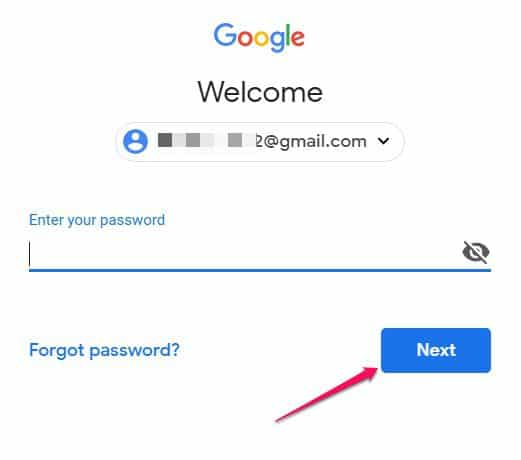
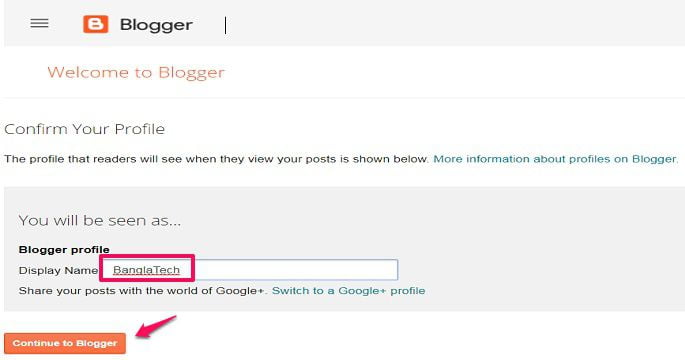
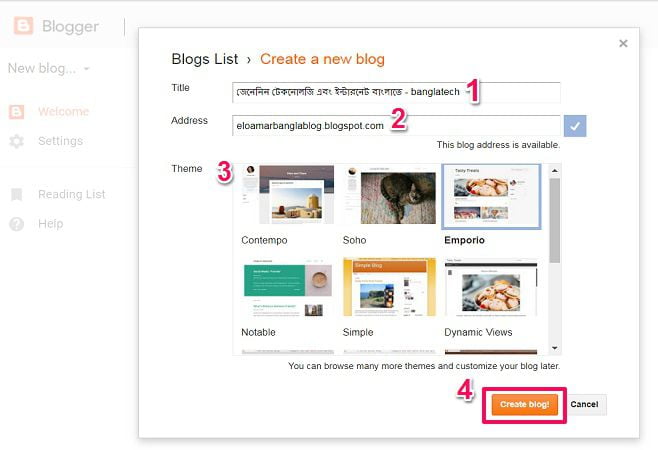

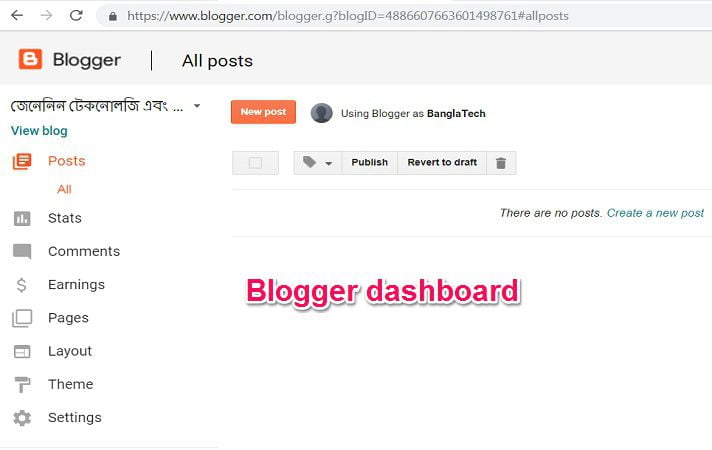




0 Comments